I lettori multimediali sono stati strumenti importanti nelle nostre vite. Quando hai a che fare con video che contengono documentazione, pubblicità e altro, avresti bisogno di un lettore multimediale per guardarli. Per gli utenti Mac, QuickTime potrebbe essere il primo lettore che hai in mente. Ma ha la riproduzione di cui hai bisogno? O la funzione corretta per modificare la velocità di riproduzione, la risoluzione e altri componenti? Leggiamo questo QuickTime Player per Mac recensione.
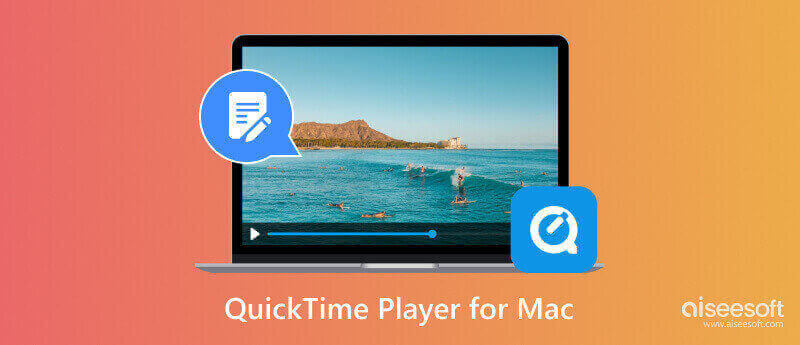
Il lettore multimediale è uno strumento preinstallato per ogni versione del sistema operativo Mac. Oltre al suo scopo principale di riproduzione multimediale, QuickTime consente anche funzioni di archiviazione e sviluppo multimediale. Supporta pienamente il formato MOV, ma può anche aprire altri video come MPEG-4, 3GPP2, AVCHD, JPEG e AVI Motion. Sorprendentemente, è dotato anche di un convertitore di base che ti consente di transcodificare e codificare il file multimediale in altre estensioni di file.
PROS
CONS
Il lettore multimediale spesso riproduce i video con la migliore qualità possibile. Supporta anche risoluzioni elevate, inclusi video HD e 4K. Apple QuickTime offre una riproduzione più fluida poiché supporta codec video e audio per la compressione. Inoltre, è completo di controlli per gestire i contenuti multimediali mettendo in pausa, interrompendo o regolando il volume.
Dispone di un semplice set di strumenti di modifica che consentono all'utente di dividere, tagliare, unire e regolare le impostazioni video e audio. Oltre a questi, ha anche una manciata di effetti personalizzabili per modificare il contrasto visivo, la luminosità e altri.
Se stai cercando un registratore dello schermo, QuickTime lo offre gratuitamente. È sufficiente cattura lo schermo con una qualità decente fornendo allo stesso tempo una dimensione dello schermo configurabile. Inoltre, dispone di un registratore audio se hai bisogno di catturare suoni esterni utilizzando un microfono.
Poiché QuickTime non è solo un normale lettore multimediale, questa parte ti guiderà su come utilizzare, aggiornare e disinstallare lo strumento. Ecco i passaggi su come utilizzare QuickTime Player:
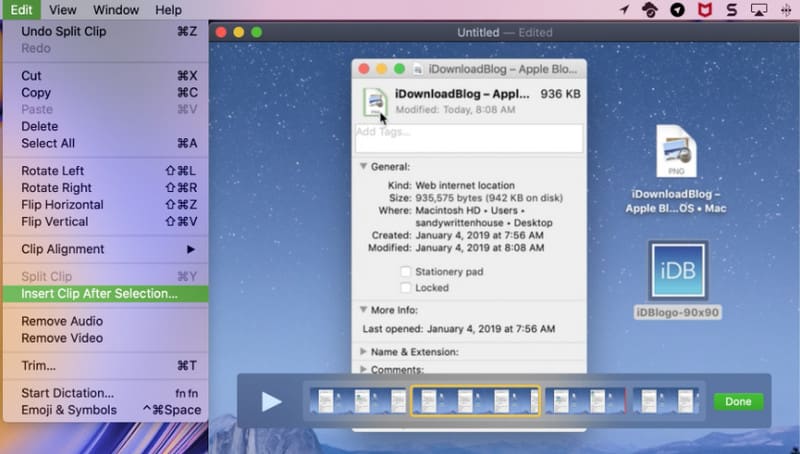
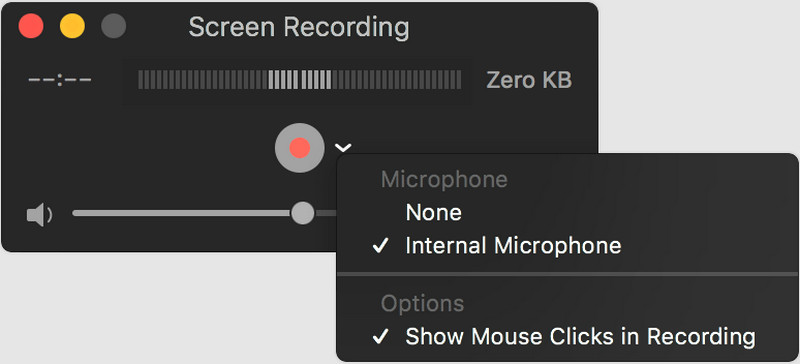
Dopo aver appreso che QuickTime può riprodurre solo file MOV, un'alternativa è ideale per una riproduzione flessibile. Aiseesoft Blu-ray Player è un lettore multimediale per Mac con un'interfaccia utente pulita per manovre rapide. Ti consente di riprodurre qualsiasi tipo di video, inclusi Blu-ray, DVD, MOV, MP4, HEVC e altro. Puoi anche aprire direttamente i contenuti multimediali HD 1080p e guardarli in modo efficace con effetti visivi eccellenti. Estende le sue potenti funzioni, poiché consente di importare file 4K con codifica H.265/HEVC senza perdita di qualità. Che tu abbia un disco fisico o un video digitale, Aiseesoft Blu-ray Player è la migliore alternativa al lettore Apple QuickTime per Mac.

Scarica
Sicuro al 100%. Nessuna pubblicità.
Sicuro al 100%. Nessuna pubblicità.
Con cosa Apple ha sostituito QuickTime?
Mentre QuickTime su Mac è ancora attuale, Apple ha sostituito il lettore multimediale con l'app Apple TV. Il nuovo strumento supporta una gamma più ampia di formati video e audio e supporta anche altri framework multimediali per fornire agli sviluppatori strumenti avanzati per lavorare con i progetti.
Perché QuickTime è stato interrotto su Windows?
Apple non ha dichiarato ufficialmente il motivo per cui ha interrotto la produzione Versione Windows di QuickTime. Tuttavia, nel 2016, l'azienda ha deciso di farlo a causa di problemi di sicurezza, come l'alto rischio che il computer si infettasse con malware o che gli hacker accedessero al dispositivo dell'utente. Inoltre, la versione fuori produzione potrebbe essere incompatibile con Windows poiché venivano aggiornate più versioni.
Come si rende predefinito il lettore QuickTime su Mac?
Avvia la finestra del Finder e scegli un file video. Fai clic destro su di esso e seleziona l'opzione Ottieni informazioni dall'elenco a discesa. Una volta visualizzata la finestra di dialogo, vai alla sezione Apri con e accedi al menu a discesa accanto ad Apri con. Scegli l'opzione QuickTime Player e impostala su Cambia tutto.
Conclusione
E questo è tutto! Ciò concluderà il QuickTime Player per Mac revisione. Qui avete scoperto che il lettore multimediale non è solo uno strumento per la riproduzione, ma dispone anche di funzioni aggiuntive per altre attività. A seconda dei vantaggi e degli svantaggi del lettore multimediale predefinito, hai comunque bisogno di Aiseesoft Blu-ray Player come alternativa. Di sicuro, puoi trovare un nuovo livello di esperienza utente in questa soluzione mentre la provi sul tuo Mac.

Blu-ray Player è un potente lettore in grado di riprodurre dischi Blu-ray, cartelle Blu-ray, dischi DVD / cartelle / file ISO, fungendo da comune lettore multimediale per qualsiasi file video HD / SD.
Sicuro al 100%. Nessuna pubblicità.
Sicuro al 100%. Nessuna pubblicità.